|
YOU ARE MY VALENTINE
TU SEI LA MIA INNAMORATA

Ringrazio Inge-Lore per avermi permesso di tradurre i suoi tutorial.

qui puoi trovare qualche risposta ai tuoi dubbi.
Se l'argomento che ti interessa non è presente, ti prego di segnalarmelo.
Questo tutorial è stato creato con PSP X2 e tradotto con PSP X, ma può essere eseguito anche con le altre versioni di PSP.
Dalla versione X4, il comando Immagine>Rifletti è stato sostituito con Immagine>Capovolgi in orizzontale,
e il comando Immagine>Capovolgi con Immagine>Capovolgi in verticale.
Nelle versioni X5 e X6, le funzioni sono state migliorate rendendo disponibile il menu Oggetti.
Con la nuova versione X7, sono tornati Rifletti>Capovolgi, ma con nuove varianti.
Vedi la scheda sull'argomento qui
 Traduzione in francese/traduction en français qui/ici Traduzione in francese/traduction en français qui/ici
Occorrente:
Materiale qui
Per il tube della coppia grazie Guismo.
Filtri:
in caso di dubbi, ricorda di consultare la mia sezione filtri qui
Filters Unlimited 2.0 qui
Graphics Plus - Cross shadow qui
I filtri Graphics Plus si possono usare da soli o importati in Filters Unlimited
(come fare vedi qui)
Se un filtro fornito appare con questa icona  deve necessariamente essere importato in Filters Unlimited. deve necessariamente essere importato in Filters Unlimited.
Animation Shop qui

Apri la maschera in PSP e minimizzala con il resto del materiale.
1. Scegli due colori e imposta il colore chiaro come colore di primo piano (il mio #dd040c),
e il colore scuro come colore di sfondo (il mio #900000).
Apri una nuova immagine trasparente 800 x 650 pixels,
e riempila  con il colore scuro di sfondo (tasto destro del mouse). con il colore scuro di sfondo (tasto destro del mouse).
Livelli>Nuovo livello raster.
Riempi  con il colore chiaro di primo piano. con il colore chiaro di primo piano.
2. Livelli>Nuovo livello maschera>Da immagine.
Apri il menu sotto la finestra di origine e vedrai la lista dei files aperti.
Seleziona la maschera image_1217491285_masques:

Livelli>Unisci>Unisci gruppo.
Effetti>Effetti 3D>Sfalsa ombra, con il colore nero.
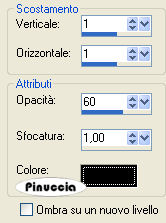
3. Livelli>Nuovo livello raster.
Selezione>Seleziona tutto.
Apri "frame042p-sandi" e vai a Modifica>Copia.
Torna al tuo lavoro e vai a Modifica>Incolla nella selezione.
Selezione>Deseleziona.
Cambia la modalità di miscelatura di questo livello in Luce netta.
4. Apri il tube della coppia "cal_guis_26-07_2008_couple" e vai a Modifica>Copia.
Torna al tuo lavoro e vai a Modifica>Incolla come nuovo livello.
Livelli>Disponi>Sposta giù.
Posiziona  il tube al centro della cornice. il tube al centro della cornice.
Regola>Messa a fuoco>Accentua messa a fuoco.
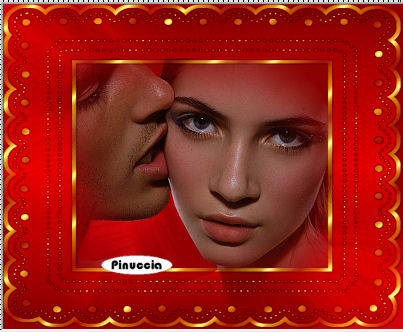
5. Attiva il livello superiore.
Livelli>Nuovo livello raster.
Selezione>Seleziona tutto.
Apri "frame1" e vai a Modifica>Copia.
Torna al tuo lavoro e vai a Modifica>Incolla nella selezione.
Selezione>Deseleziona.
Rinomina questo livello "animazione".
6. Livelli>Nuovo livello raster.
Selezione>Seleziona tutto.
Selezione>Modifica>Contrai - 10 pixels.
Effetti>Effetti 3D>Scalpello, con il colore di sfondo.
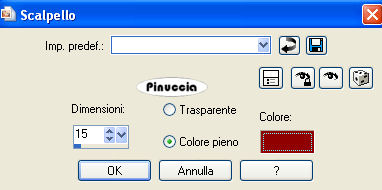
Livelli>Nuovo livello raster.
Effetti>Effetti 3D>Ritaglio.

Mantieni selezionato.
7. Livelli>Nuovo livello raster.
Apri "overlay copy" e vai a Modifica>Copia.
Torna al tuo lavoro e vai a Modifica>Incolla nella selezione.
Selezione>Deseleziona.
Cambia la modalità di miscelatura di questo livello in Luce netta.
8. Apri "valentine roses-sm_2-05-pjs" e vai a Modifica>Copia.
Torna al tuo lavoro e vai a Modifica>Incolla come nuovo livello.
Immagine>Ridimensiona, al 50%, tutti i livelli non selezionato.

Immagine>Ruota per gradi - 45 gradi a sinistra.

Effetti>Effetti 3D>Sfalsa ombra.

Ripeti l'Effetto Sfalsa ombra, cambiando verticale e orizzontale con -5.
Sposta  il cuore nell'angolo in basso a destra. il cuore nell'angolo in basso a destra.
Regola>Messa a fuoco>Metti a fuoco.
Livelli>Duplica.
Immagine>Capovolgi.
9. Apri "stock_xchng_993010_88244150" e vai a Modifica>Copia.
Torna al tuo lavoro e vai a Modifica>Incolla come nuovo livello.
Immagine>Ridimensiona, al 60%, tutti i livelli non selezionato.

Selezione>Seleziona tutto.
Selezione>mobile.
Selezione>immobilizza.
Selezione>Modifica>contrai - 1 pixel.
Passa il colore di primo piano a Gradiente.
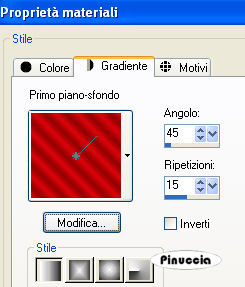
Riempi  la selezione con il gradiente. la selezione con il gradiente.
Effetti>Plugins>Graphics Plus - Cross Shadow, con i settaggi standard - 2 volte.

Selezione>Deseleziona.
Effetti>Effetti 3D>sfalsa ombra, con i settaggi precedenti.
Posiziona  correttamente il testo. correttamente il testo.
Aggiungi il tuo nome e/o il tuo watermark su un nuovo livello.
10. Attiva il livello "animazione".
Livelli>Duplica - 2 volte.
Cambia la modalità di miscelatura del livello originale in Sovrapponi.
Cambia la modalità di miscelatura del livello della prima copia in Moltiplica.
Cambia la modalità di miscelatura del livello della seconda copia in Luce diffusa.
Chiudi i livelli delle due copie.
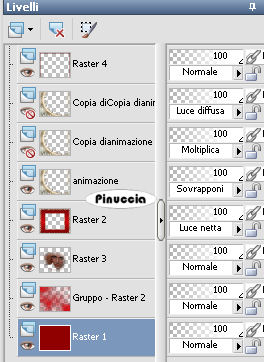
11. Modifica>Copia Unione.
Apri Animation Shop e vai a Modifica>Incolla>Incolla come nuova animazione.
Torna in PSP.
Chiudi il livello "animazione" e apri il livello della prima copia.
Modifica>Copia Unione.
Tona in Animation Shop e vai a Modifica>Incolla>Incolla dopo il fotogramma corrente.
Di nuovo in PSP.
Chiudi il livello della prima copia e apri il livello della seconda copia.
Modifica>Copia Unione.
In Animation Shop: Modifica>Incolla>Incolla dopo il fotogramma corrente.
12. Modifica>Seleziona tutto.
Animazione>Proprietà fotogramma e imposta la velocità a 75.

Controlla il risultato cliccando su Visualizza  e salva in formato gif. e salva in formato gif.
Il tube di questo esempio è di Angie


Le vostre versioni/vos versions

Michelle

Garances

Se hai problemi o dubbi, o trovi un link non funzionante,
o anche soltanto per un saluto, scrivimi
19 Febbraio 2010
|
 Traduzione in francese/traduction en français qui/ici
Traduzione in francese/traduction en français qui/ici